- Kunnskapsdatabase
- Konto og oppsett
- Integrasjoner
- Integrer HubSpot-data i en NetSuite-layout
Merk:: Denne artikkelen er oversatt av praktiske årsaker. Oversettelsen opprettes automatisk ved hjelp av oversettingsprogramvare, og det er ikke sikkert at den er korrekturlest. Den engelske versjonen av denne artikkelen skal regnes som den regjerende versjonen med den nyeste informasjonen. Du finner den her.
Integrer HubSpot-data i en NetSuite-layout
Sist oppdatert: 2 desember 2025
Tilgjengelig med et av følgende abonnementer, unntatt der det er angitt:
Når du har koblet HubSpot og NetSuite, kan du bygge inn HubSpot-data i en NetSuite-layout. Dette gjør at du kan vise informasjon for en HubSpot-kontakt, -bedrift eller -avtale direkte i et NetSuite-oppsett.
HubSpot Embed-vinduet i NetSuite viser HubSpot-aktiviteter på tidslinjen, for eksempel loggførte e-poster, arbeidsflyter som posten er registrert i, og postens egenskaper. Det inneholder også en kobling til den tilsvarende posten i HubSpot.
Slå på HubSpot Embed
- I HubSpot-kontoen din klikker du på settings innstillinger-ikonet i den øverste navigasjonslinjen. Gå til Integrasjoner > Tilkoblede apper i menyen i venstre sidefelt.
- Klikk på NetSuite.
- Klikk på fanen Funksjonsoppdagelse.
- Klikk på Aktiver i banneret Aktiver ekstra funksjoner.
- På kortet Bring the power of HubSpot to NetSuite klikker du på Install HubSpot Embed.
- I dialogboksen klikker du på Installer.
- Gå gjennom de nødvendige tillatelsene, og klikk deretter på Accept. Du blir omdirigert tilbake til HubSpot.
- Når HubSpot Embed er installert, klikker du på Lukk.
- Etter at du har installert HubSpot Embed i HubSpot, logger du på NetSuite-kontoen din.
Bygge inn HubSpot i en NetSuite-layout
Slik installerer du HubSpot Sync Bundle:
- I NetSuite holder du musepekeren over fanen Customization og klikker på SuiteBundler > Search & Install Bundles > List.
- Søk etter HubSpot Sync Bundle, og installer den.
- Etter at pakken er installert, legges HubSpot-informasjon automatisk til i oppsettet for kontakt-, konto- og mulighetssidene i NetSuite.
- I NetSuite-kontoen klikker du på Oppsett > Firma > Generelle innstillinger.
- Bla ned til delen Egendefinerte innstillinger, og angi HubSpot Embed Width og HubSpot Embed Height. Vi anbefaler en minimumshøyde på 600 piksler.
Utforsk funksjonene i HubSpot Embed
Med HubSpot Embed kan du:
- Se postens tidslinje og eventuelle tilknyttede objekter i NetSuite.
- Registrere posten i en arbeidsflyt og se eventuelle tidligere arbeidsflytregistreringer.
- Se postens egenskaper og egenskapshistorikk.
- Booke møter direkte i HubSpot gjennom NetSuite.
- Registrer kontakter i en sekvens gjennom NetSuite.
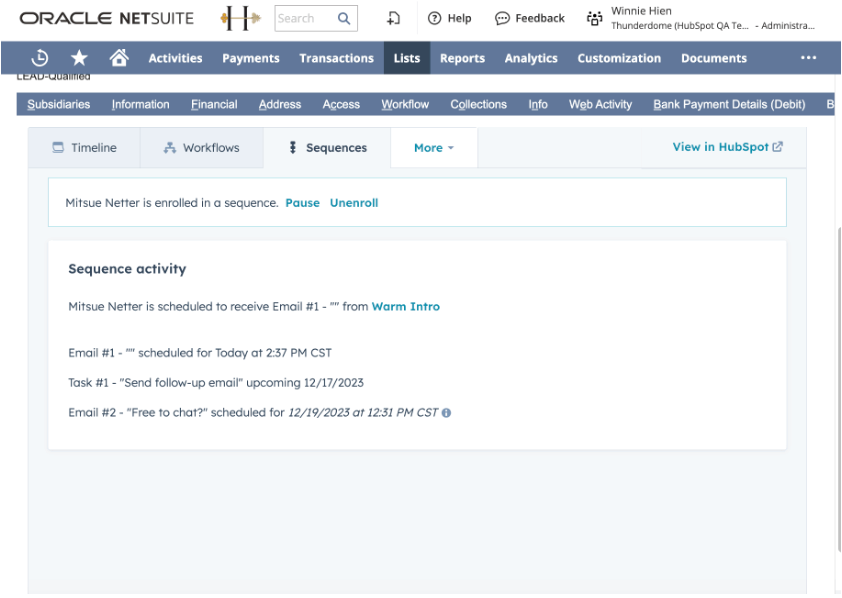
Integrations
Takk for tilbakemeldingen din. Den betyr mye for oss.
Dette skjemaet brukes kun for tilbakemeldinger om dokumentasjon. Se hvordan du kan få hjelp med HubSpot.